电脑防火墙怎么关闭 windows防火墙禁用教程
编辑:chenbx123 来源:U大侠 时间:2017-11-07
防火墙虽然能保证电脑不被病毒或者其他恶意程序攻击,但是也经常会影响我们使用部分软件或者无法登录某些网站,那么怎么关闭防火墙呢?下面给大家介绍windows系统关闭防火墙的操作方法。
方法一、命令关闭防火墙
1、找到开始---运行-- 输入cmd回车;
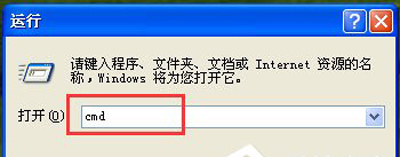
2、出现的黑色窗口(命令提示符)里面输入net stop sharedaccess回车;
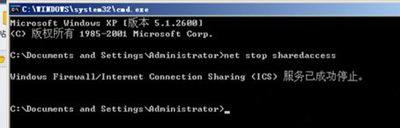
3、如果出现下面提示,没有启动ICS服务表示系统当前没有启动防火墙服务。
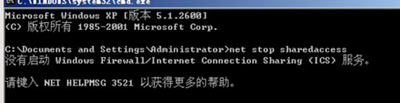
方法二、防火墙管理关闭防火墙
1、找到开始---- 控制面板选项;
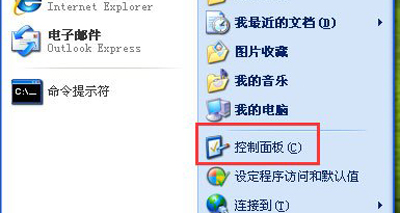
2、打开“控制面板”里面有一个“Windows防火墙选项”;
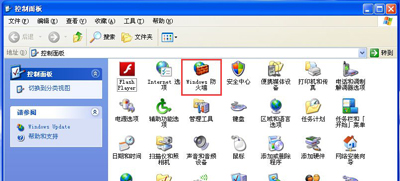
3、在防火墙设置选项里面选择“关闭”确定即可。
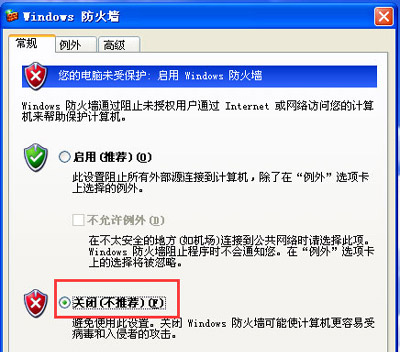
方法三、服务控制台关闭防火墙
1、开始菜单--- 运行-- 输入services.msc;
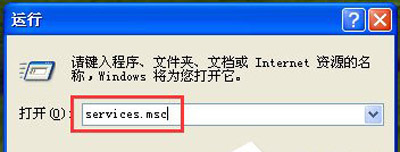
2、或者找到控制面板--- 管理工具--- 服务选项;
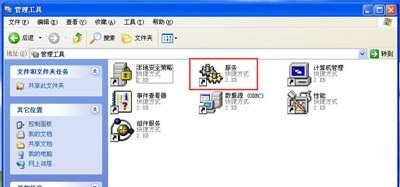
3、出现服务控制台中,找到Windows防火墙服务(Windows Firewall 服务);
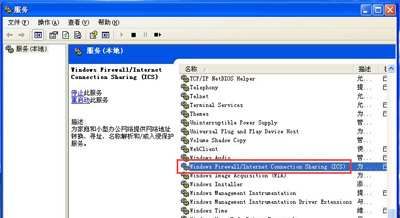
4、选择该服务,右键“停止”或者禁用服务即可。
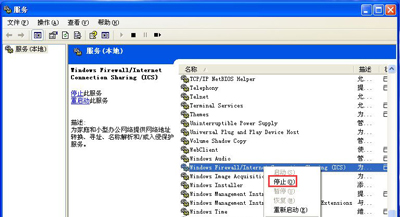
其他电脑常见问题:
Win7系统提示explorer.exe应用程序错误的三种解决方法
PPT文档怎么转Word文档 PPT转Word文档的操作方法
更多精彩内容,请关注U大侠官网或者关注U大侠官方微信公众号(搜索“U大侠”,或者扫描下方二维码即可)。

U大侠微信公众号
有问题的小伙伴们也可以加入U大侠官方Q群(129073998),U大侠以及众多电脑大神将为大家一一解答。






